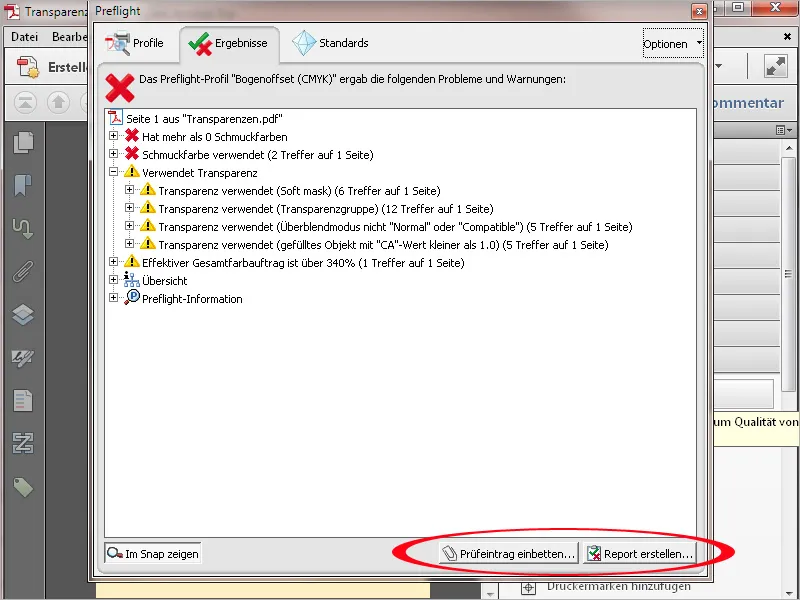인쇄용 PDF 파일이 인쇄소의 제판기에서 출력하기에 적합한지 확인하기 위해 Acrobat은 인쇄 제작 도구 중 소위 프리플라이트(Preflight )를 제공합니다. 이 도구는 다양한 출력 조건에 대한 다양한 테스트 프로파일을 제공합니다. 클릭하면 새 창이 열립니다 ...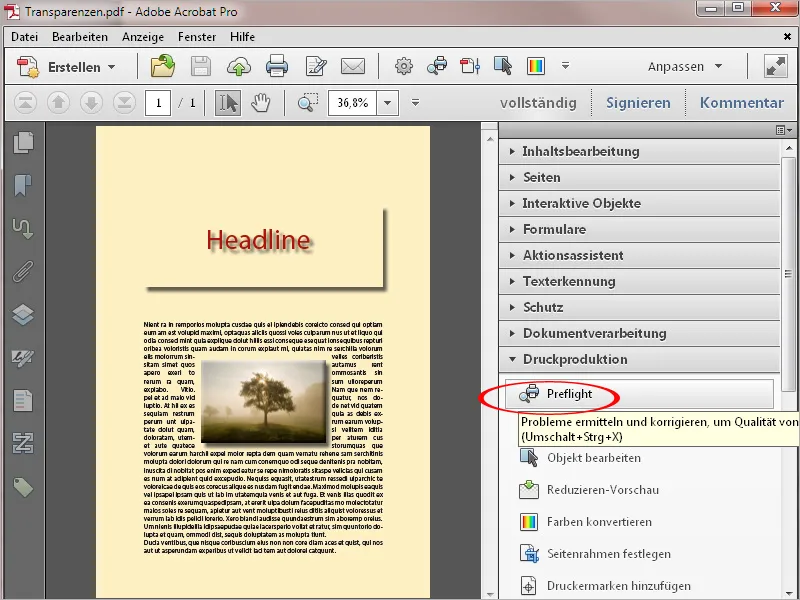
... 여기에는 디지털 인쇄 출력, 오프셋 인쇄용 프리프레스, 다양한 PDF 표준 확인, 다양한 세부 사항 분석 또는 잘못된 설정 수정 등 다양한 범주가 나열되어 있습니다.
이러한 범주 앞의 화살표를 클릭하면 해당 그룹이 열리고 ...
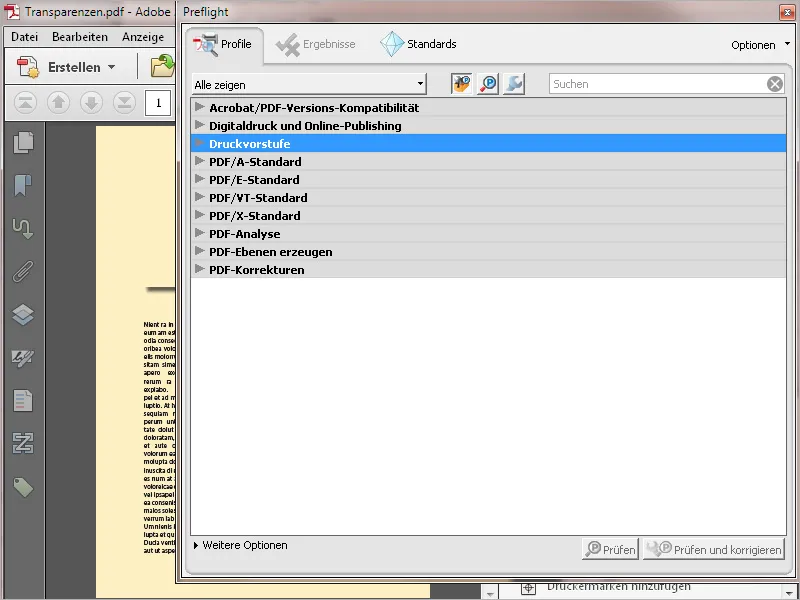
...이 열리고 그 안에 요약된 테스트 프로필이 표시됩니다. 프리프레스 카테고리에는 신문 및 잡지 광고뿐만 아니라 매엽 및 웹 오프셋 인쇄에 대한 프로필이 있습니다.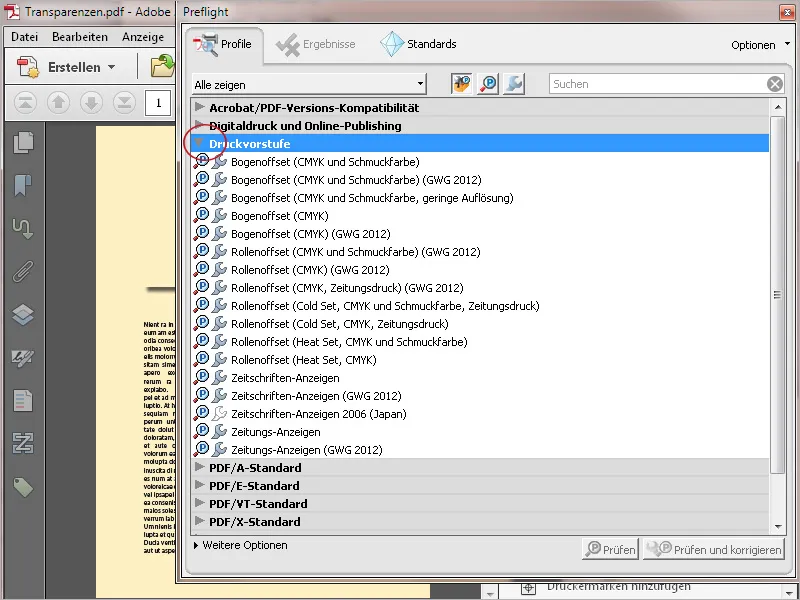
프로필 앞의 아이콘은 파일을 확인(P)하고 필요한 경우 수정(스패너)할 수 있음을 나타냅니다. 프로필을 선택하면 하단에 버튼이 활성화되어 원하는 프로세스를 시작하는 데 사용할 수 있습니다.
선택한 프로필의 편집 버튼을 클릭하면 ...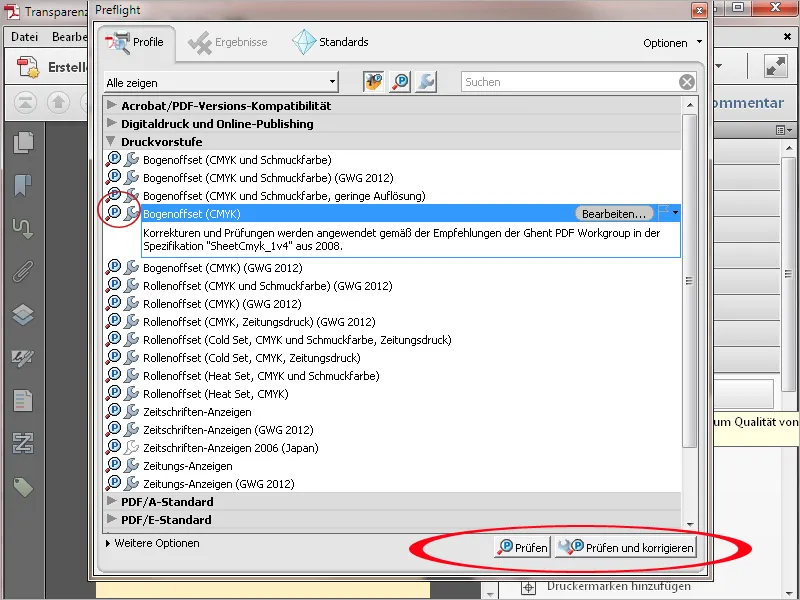
... 확인 및 수정을 위한 세부정보가 포함된 새 창이 열립니다. 이러한 세부 정보는 문서, 페이지, 이미지, 색상, 글꼴 등과 같이 계층적으로 구조화된 카테고리로 차례로 그룹화됩니다.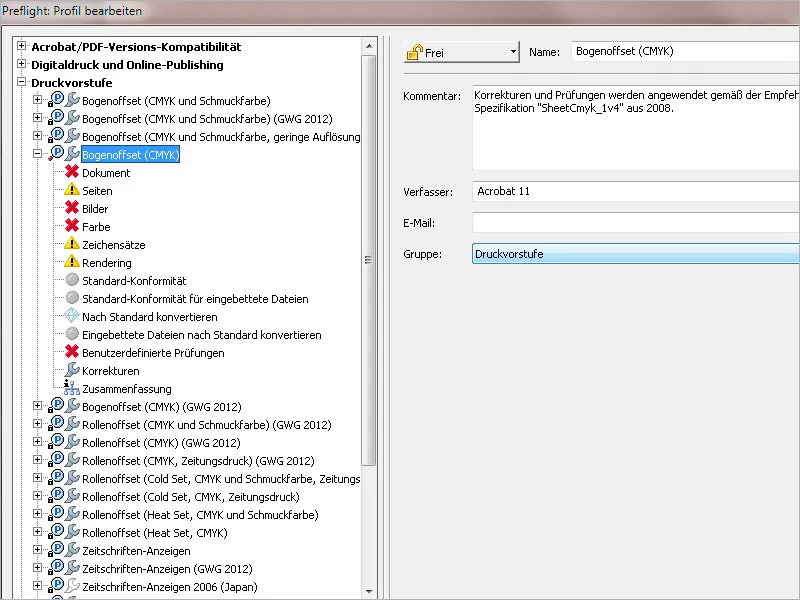
왼쪽에서 이러한 카테고리 중 하나를 선택하면 오른쪽에 해당 세부 정보가 표시됩니다. 기본 설정은 사용자 지정할 수 있습니다. 이렇게 하려면 해당 체크 항목 앞에 있는 아이콘을 클릭한 다음 상황에 맞는 메뉴에서 원하는 항목을 선택합니다. 예를 들어, 인쇄 출력용 PDF 문서는 어떤 경우에도 암호화해서는 안 되며, 그러면 이미지세터가 즉시 작업을 취소합니다. 따라서 기본 설정인 비활성은 개선이 필요하며 오류 또는 최소한 경고로 수정해야 합니다.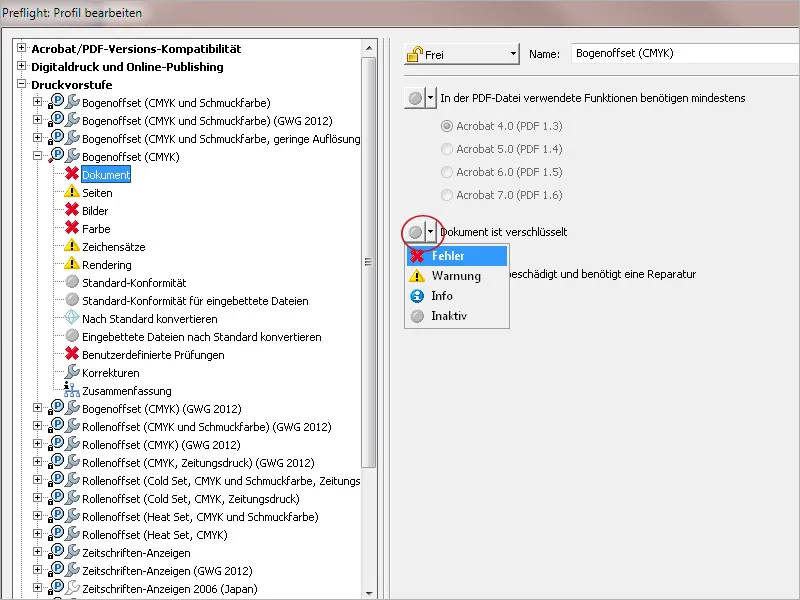
프로필 카테고리 목록 아래의 작은 버튼을 사용하여 완전히 새로운 프로필을 만들거나, 선택한 프로필을 복제하여 편집한 다음 새 이름으로 저장하거나, 더 이상 필요하지 않은 프로필을 삭제하거나, 다른 사용자에게 전달하기 위해 내보내거나, 반대로 다른 사용자로부터 받은 프로필을 가져올 수 있습니다.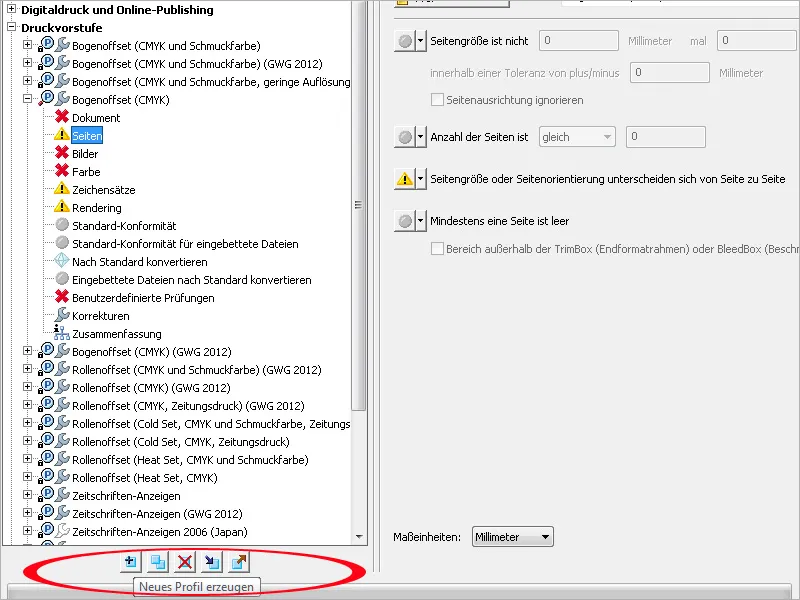
다양한 출력 조건에 대한 사전 비행 프로필외에도 이미지, 레이어, 색상, 글꼴 등의 카테고리로 그룹화된 매우 구체적인 문제와 오류를 찾기 위한 프로필을 선택할 수도 있습니다.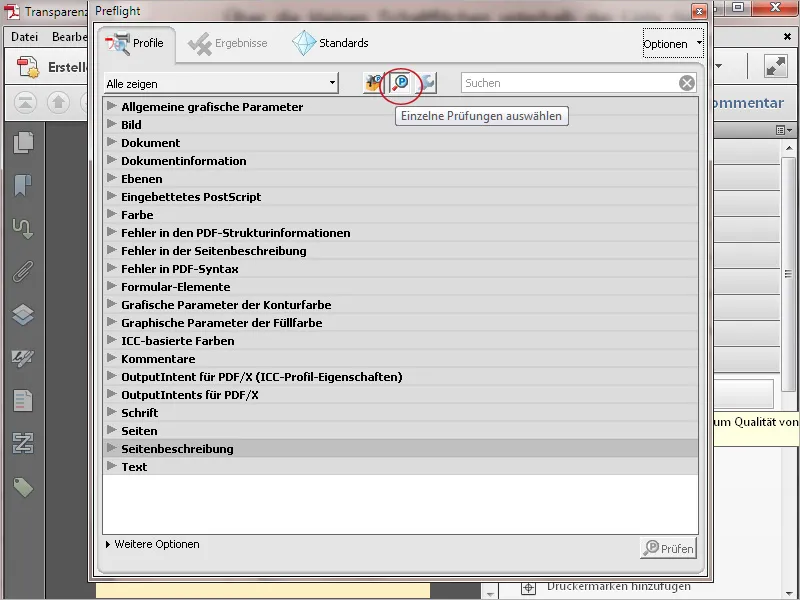
문서 확인에만 적합한 이러한 프로필과 달리, 직접 수정할 수 있는 프로필도 선택할 수 있습니다. 이름 앞에 회색으로 표시된 아이콘은 더 이상 확인만 하는 것이 아니라 즉시 수정할 수 있음을 나타냅니다.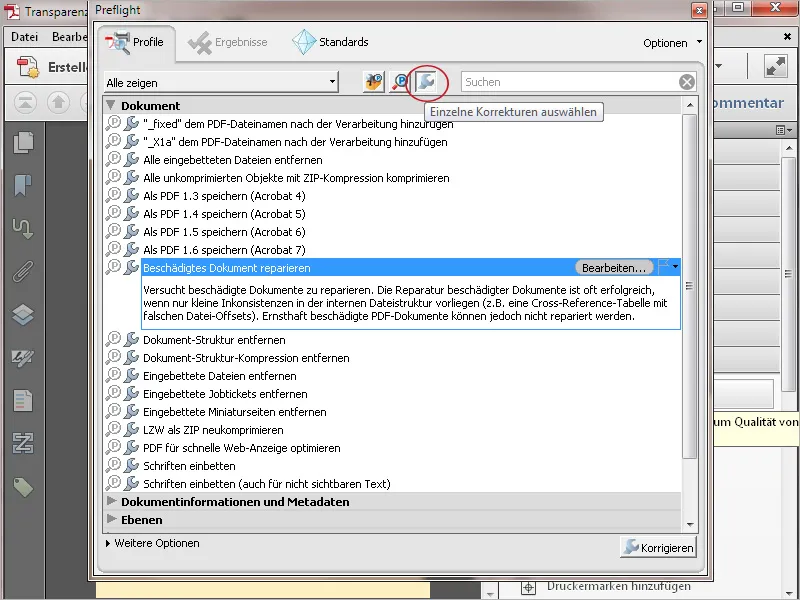
옵션 컨텍스트 메뉴에서 비행 전 설정을 찾을 수 있습니다.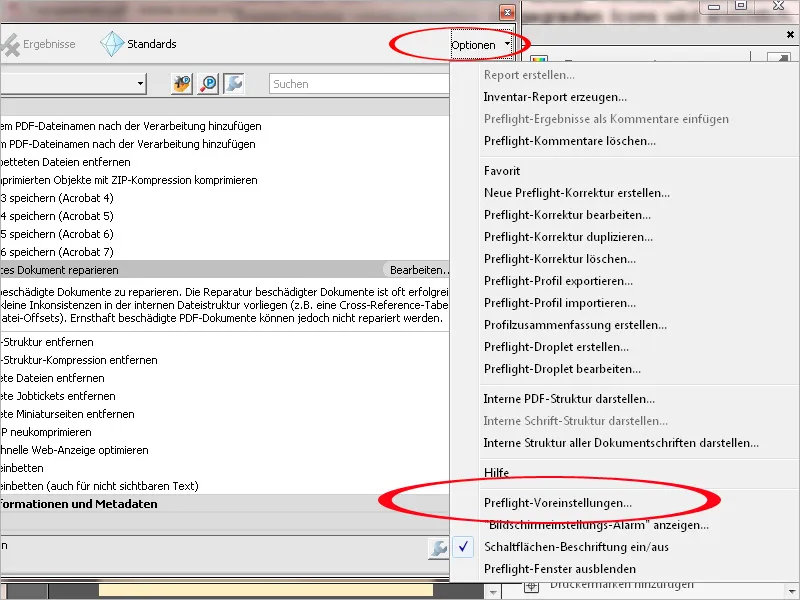
여기에서 무엇보다도 요구 사항에 맞게 표시 유형을 사용자 지정할 수 있습니다.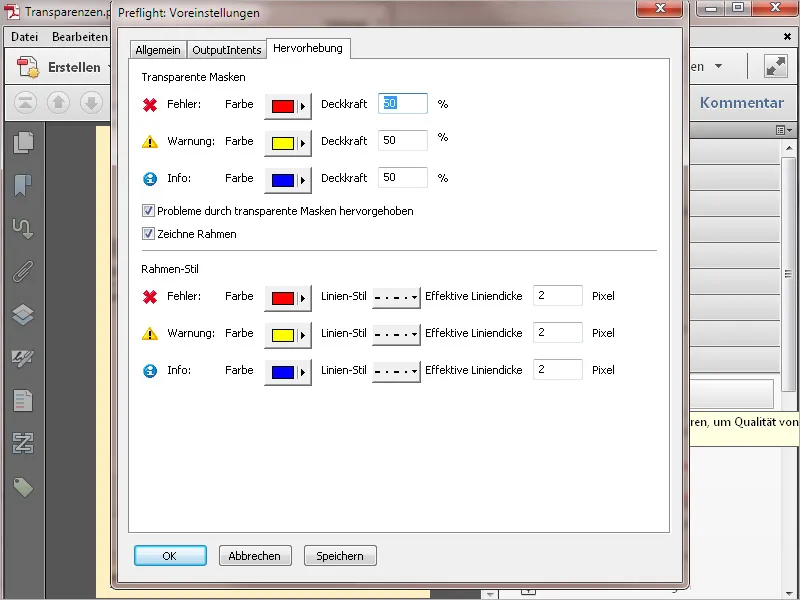
다양한 프로필을 더 쉽게 추적할 수 있도록 상황에 맞는 메뉴에서 모두 표시 버튼을 클릭하여 문서, 레이어, 색상, 대화형 요소 등과 같은 특정 영역으로 선택 범위를 제한할 수도 있습니다. 그러면 선택한 그룹에 관련 프로필만 나열됩니다.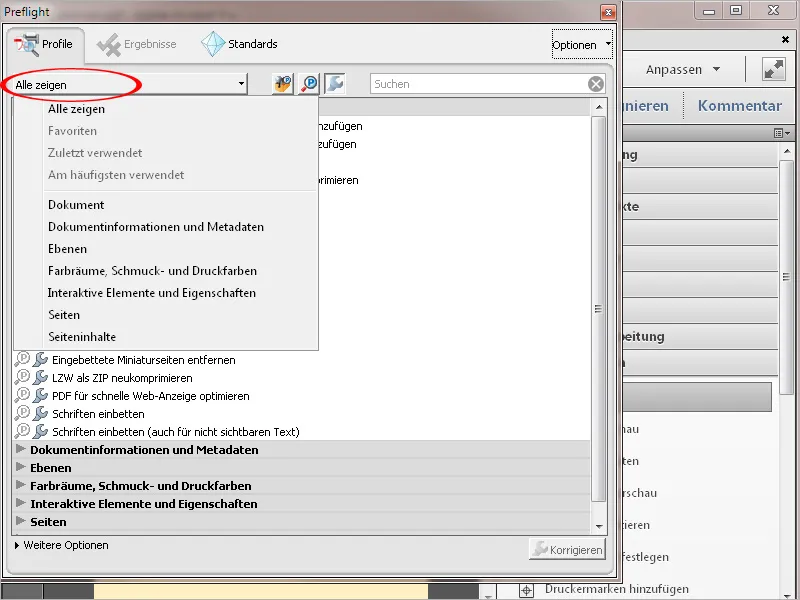
확인 또는 확인 후 수정을 클릭하면 선택한 프로필에 저장된 포인트에 대해 문서가 확인되고 필요한 경우 즉시 수정됩니다. 점검 결과는 계층적으로 정리된 개요에 표시됩니다. 더 나은 이해를 위해 영향을 받는 개체를 작은 스냅 창에 시각화할 수 있습니다.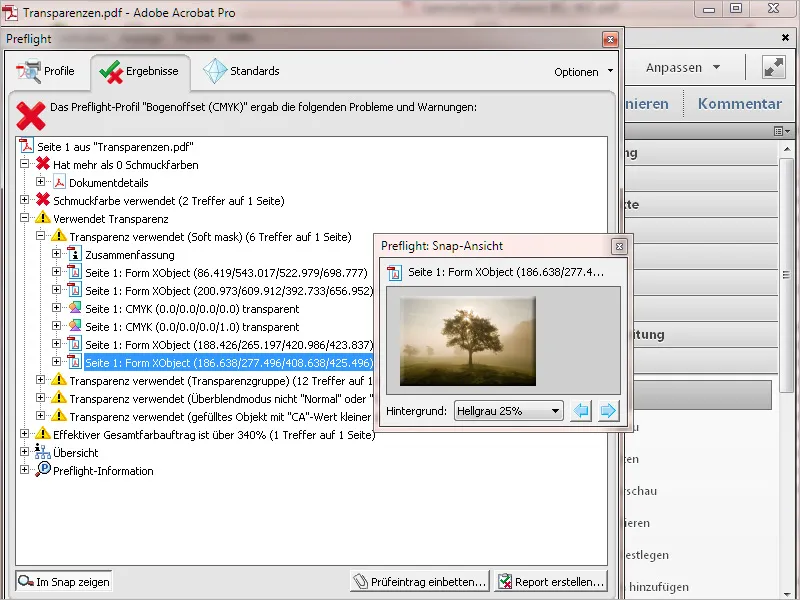
자세한 검사 보고서는 보고서 생성 버튼을 클릭하여 별도의 PDF 파일로 저장하거나 검사 항목 포함을 클릭하여 현재 파일에 추가하여 파일 작성자에게 전송하여 결함을 설명하고 수정 가이드로 사용할 수 있습니다.